Microsoft サイトで見つけた "Microsoft Edge でサポートされているオペレーティングシステム" のページです。
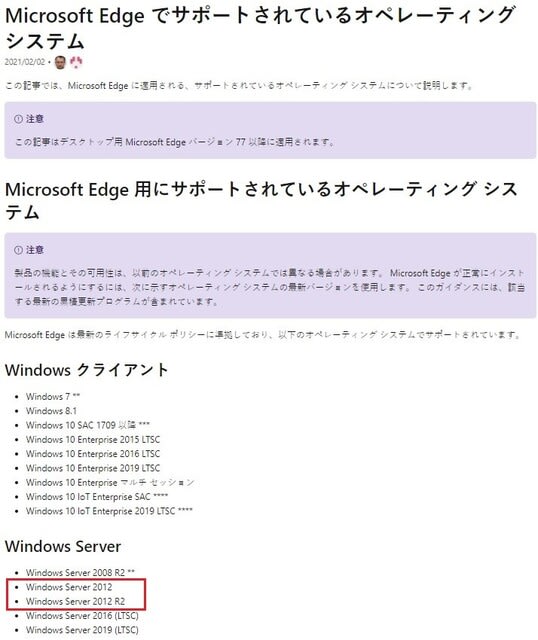
Windows Server では、Server 2008R2 から対応しているようです。
それでは、Windows Server 2012 にEdge をインストールする様子を紹介します。
最初に、IE11 の設定を変えます。(デフォルトでは、セキュリティ強化の設定になっており、ダウンロードサイトへのアクセスがブロックされてしまいます)
サーバーマネジャーを開き、”このローカルサーバーの構成” をクリック。
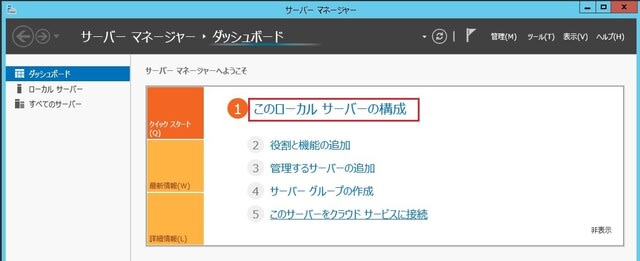
以下のページになるので、”IEセキュリティ強化の構成” の”有効” をクリック。
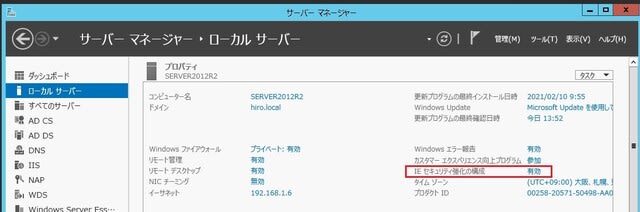
以下で、Administrators グループ を”オフ” に変更し、”OK” をクリック。
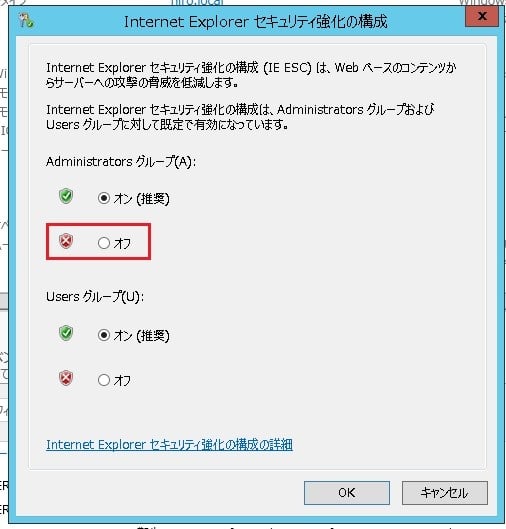
続いて、以下の Microsoft のサイトにアクセス("Windows Server 2012 用 Microsoft Edge" で検索すると、すぐに見つかります)

なぜか、”Windows 8.1” となっていますが、”ダウンロード” をクリック。
あとはウイザードに従うだけで、数分でインストール完了します。
Edge を起動すると最初に以下のように 既定のブラウザーとして設定するか否か 聞いてくるので、"規定に設定” をクリック。
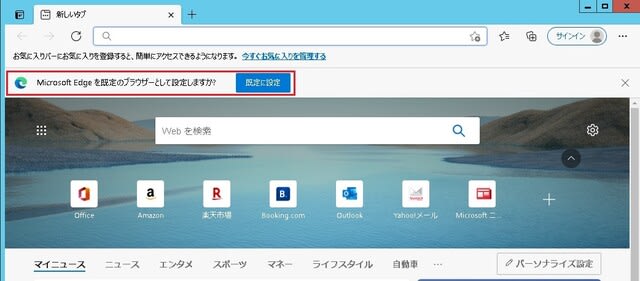
以上で、Windows Server 2012 でMicrosoft Edge が使えるようになりました。
次回、初期設定の様子を紹介します。(Server なので、セキュリティ面を強めに設定しておきます。。)
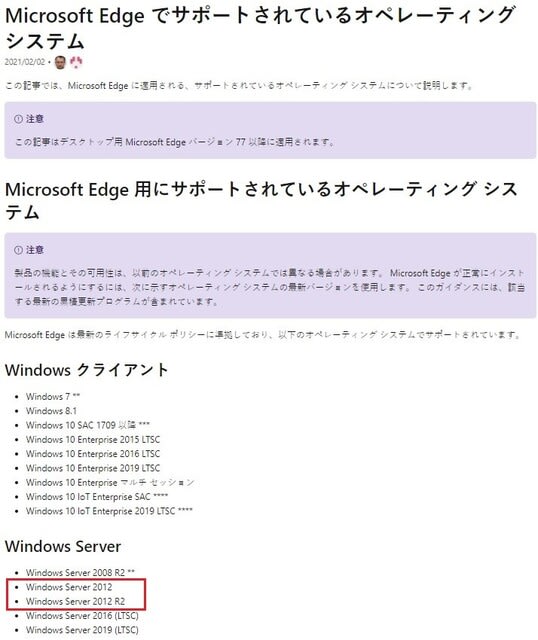
Windows Server では、Server 2008R2 から対応しているようです。
それでは、Windows Server 2012 にEdge をインストールする様子を紹介します。
最初に、IE11 の設定を変えます。(デフォルトでは、セキュリティ強化の設定になっており、ダウンロードサイトへのアクセスがブロックされてしまいます)
サーバーマネジャーを開き、”このローカルサーバーの構成” をクリック。
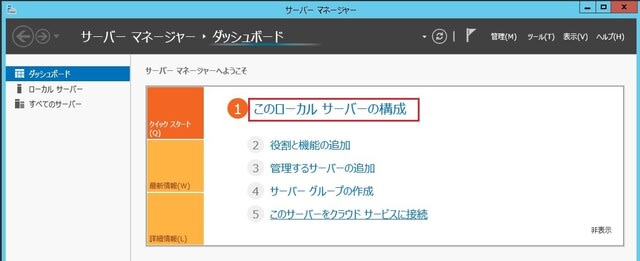
以下のページになるので、”IEセキュリティ強化の構成” の”有効” をクリック。
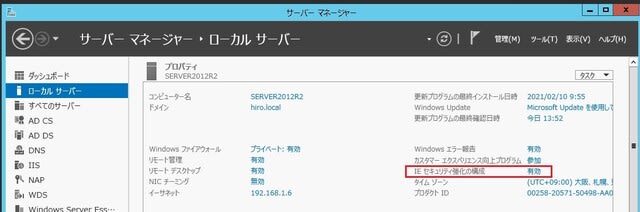
以下で、Administrators グループ を”オフ” に変更し、”OK” をクリック。
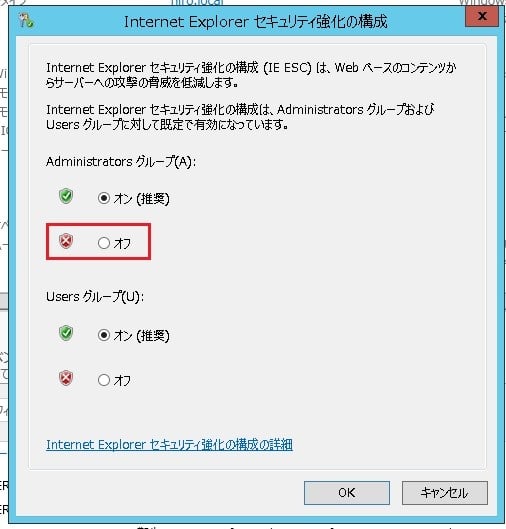
続いて、以下の Microsoft のサイトにアクセス("Windows Server 2012 用 Microsoft Edge" で検索すると、すぐに見つかります)

なぜか、”Windows 8.1” となっていますが、”ダウンロード” をクリック。
あとはウイザードに従うだけで、数分でインストール完了します。
Edge を起動すると最初に以下のように 既定のブラウザーとして設定するか否か 聞いてくるので、"規定に設定” をクリック。
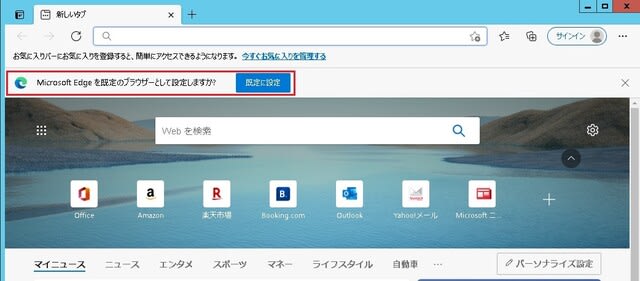
以上で、Windows Server 2012 でMicrosoft Edge が使えるようになりました。
次回、初期設定の様子を紹介します。(Server なので、セキュリティ面を強めに設定しておきます。。)





























※コメント投稿者のブログIDはブログ作成者のみに通知されます